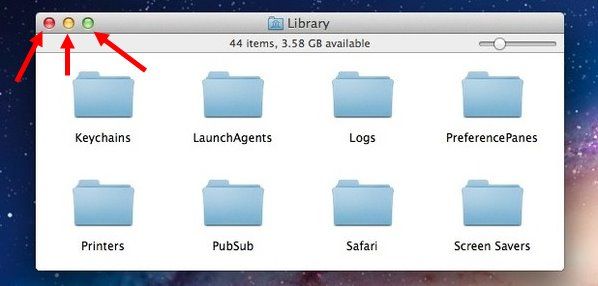Как пользоваться Макбуком: полезные советы
Как и у компьютеров на базе Windows, у устройств от компании Apple имеется множество полезных фишек и комбинаций клавиш, которые упрощают использование системы. Новички, которые только что перешли на данную платформу, либо вообще не знакомы с подобной техникой, даже не догадываются о всех возможностях платформы.
Если вы хотите узнать, как правильно пользоваться Макбуком, то ознакомьтесь с советами, представленными ниже.
Как работают окна в Mac OS?
Принцип работы программных окон в операционной системе от Apple несколько иной, нежели в Виндовс. Давайте разберем основные отличия:
- самая крайняя кнопка (красная), не закрывает программу, а закрывает только отдельное окно программы. В Mac OS все утилиты могут открываться в несколько окон;
- зеленая кнопка с изображением плюса не сворачивает/разворачивает окно, а масштабирует его;
- полностью закрыть программу можно с помощью комбинации Cmd+Q.
Пользоваться Макбуком Эйр и Про проще всего с помощью тачпада. Поскольку данная модель создана для портативного использования, создатели вложили все силы в обеспечение удобного управления с помощью сенсорной панели. Мультитач ноутбука поддерживает до 10 разных жестов с помощью прикосновений пальцев. Найти их можно в разделе настроек «Тачпад». Там же вы увидите наглядное описание всех жестов.
Ненужные комбинации можно отключить, чтобы случайно не воспользоваться ими. Благодаря уникальной конструкции тачпада Force Touch вы получаете четкое управление каждым кликом и возможность использовать нажатия разной силы (Taptic Engine), что приводит к разным действиям.
Клавиши быстрого доступа
Пользоваться Mac OS также можно через клавиши быстрого доступа. На клавиатуре они подписаны как Fn. Поскольку на Макбук Эйр нет блока Numpad и нескольких системных кнопок, их можно заменить с помощью комбинаций с Fn. Пользоваться комбинациями удобно – их легко запомнить и применять на деле.
Новые поколения устройств получили поддержку Touch Bar, который заменил верхний рад клавиш. Сенсорная панель позволяет переключаться между окнами и упрощает работу со многими программами.
Как использовать iMac как монитор?
Если помимо Макбука у вас также имеется моноблок от Apple, то им можно пользоваться как дополнительным монитором. Для этого вам нужны:
- кабель USB-C;
- моноблок iMAc;
- второй компьютер Mac.
Соедините два устройства с помощью кабеля. Далее нажмите комбинацию клавиш Command+F2 на клавиатуре, подключенной к моноблоку. На экране iMac вы увидите дублирование рабочего стола ноутбука, подключенного по кабелю. При завершении работы в качестве второго экрана повторно нажмите CMD+F2. Если моноблок запущен из-под операционной системы Windows, то данной инструкцией пользоваться не получится.